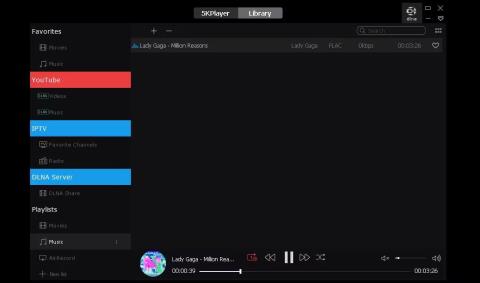Taplaust hljóð er óþjappað snið sem heldur upprunalegum gæðum lagsins. Þess vegna þarftu, sem Windows notandi, tónlistarspilara sem er samhæfður þessum sniðum til að njóta tónlistar þinnar.
Í þeim tilgangi hefur Quantrimang.com búið til lista yfir bestu tónlistarspilarana fyrir hvert taplaust hljóðsnið sem þú vilt. Greinin mun fjalla um helstu eiginleika þeirra og sýna þér hvernig þú getur hámarkað hlustunarupplifun þína.
1. 5KPlayer

5KPlayer
5KPlayer er fjölhæfur fjölmiðlaspilari með innbyggðu útvarpi, sem gerir þér kleift að stilla á netútvarp í beinni frá leiðandi stöðvum eins og BBC, Heart og Capital. Það gerir þér einnig kleift að hlaða niður myndböndum frá netkerfum eins og Vevo, Facebook og Vimeo til að skoða án nettengingar.
Einn af sérkennum 5KPlayer er að hann styður þráðlaust streymi í gegnum Digital Living Network Alliance (DLNA). Þetta gerir þér kleift að deila hljóðskrám á milli tækja á heimanetinu þínu, þar á meðal farsímanum þínum.
Þessi spilari er einnig með notendavænt viðmót sem sýnir alla helstu eiginleika á miðju skjásins. Með þessari hönnun hefurðu fulla stjórn á hljóðstyrk og röð lagalista.
5KPlayer er ókeypis, sem gerir það að frábæru vali fyrir tónlistarunnendur sem vilja bestu upplifunina á kostnaðarhámarki. Að auki geturðu tekið upplifun þína á næsta stig ef þú ákveður að fjárfesta í viðbótarbúnaði til að njóta tapslauss hljóðs.
2. Winamp

WinAmp tengiskjár
Winamp var hleypt af stokkunum seint á tíunda áratugnum og er einn elsti ókeypis fjölmiðlaspilarinn á tölvum. Það styður nokkur miðlunarsnið, þar á meðal WMA , WAV og FLAC .
Þegar það hefur verið sett upp biður Winamp strax um leyfi til að skanna og flytja inn núverandi lög og lagalista inn í spilarann. Þannig þarftu ekki að bæta öllum uppáhalds hljóðskránum þínum við appið handvirkt.
Ennfremur er auðvelt að rata um viðmótið, sem gerir þér kleift að skipta óaðfinnanlega á milli hljóðs, myndbands, útvarps og podcasts. Að auki geturðu sérsniðið notendaviðmótið með notendagerðum þemum og skinnum.
Winamp styður viðbætur, vinsælasta þeirra er Shoutcast. Þessi viðbót er streymiskerfi sem hjálpar þér að finna bestu netútvarpin og veitir leiðbeiningar um hvernig á að búa til þínar eigin útsendingar.
3. VLC Media Player

Settu upp tónjafnara á VLC
VLC er ókeypis og vinsæll fjölmiðlaspilari, auðþekkjanlegur á umferðarkeilutákninu. Þökk sé innbyggðum merkjamáli geturðu spilað mismunandi skráarsnið án þess að þurfa að setja upp ytri merkjamál fyrir hverja einstaka skráartegund. Þessi innbyggði valkostur verndar einnig tækið þitt gegn spilliforritum.
Spilarinn er með mínimalískt en samt leiðandi viðmót með öflugum hljóðspilunarverkfærum. Háþróaðar tónjafnarastillingar gera þér kleift að sérsníða hlustunarupplifun þína með því að stilla hljóðúttak til að henta ýmsum tegundum.
Annar mikilvægur eiginleiki VLC er hæfileiki þess til að spila hnökralaust, án bila, jafnvel á meðal-sviðs kerfum, en gefur þér einnig fjölda aðgerða. Og VLC er fullt af leynilegum eiginleikum til að hjálpa þér að fá meira út úr appinu.
4. AIMP

Birta sérsniðið AIMP þema
Með sléttri hönnun og alhliða aðgerðum er AIMP kannski fullkomnasta taplausa hljóðlausnin. Það hefur mjög sérhannaða og hagnýta skipulag sem hentar þínum óskum. Að auki hefur AIMP einnig hljóðbreytingareiginleika, sem gerir þér kleift að umbreyta skrám þínum úr einu sniði í annað.
Auk þess að hlaða upp skrám frá staðbundnum drifum gerir AIMP þér kleift að flytja inn hljóðskrár frá Google Drive, OneDrive, Dropbox og annarri skýgeymsluþjónustu .
Ef þú vilt sofa með tónlist í bakgrunni býður AIMP upp á svefntímastillingu sem gerir þér kleift að skipuleggja hann til að slökkva sjálfkrafa eða leggjast í dvala eftir ákveðinn tíma.
Spilarinn er einnig með innbyggða hljóðvél með 18-banda tónjafnara, sem gerir þér kleift að stilla hljóðúttakið til að henta mismunandi skapi.
5. Foobar2000

Settu upp skipulag í Foobar2000
Foobar2000 er frægur fyrir mínimalíska hönnun, sveigjanleika og mikla afköst. Það styður flytjanlega uppsetningu, sem gerir þér kleift að keyra spilarann frá USB tæki á hvaða tölvu sem er.
Þessi tónlistarspilari býður upp á einfalt en sérhannaðar notendaviðmót, sem gerir þér kleift að breyta útliti spilarans á meðan þú hlustar á tónlist. Það býður einnig upp á háþróaða merkingareiginleika sem hjálpar þér að skipuleggja lögin þín og lagalista auðveldlega.
Annar sérkenni Foobar2000 er Digital Signal Processing Manager, sem gefur þér aðgang að tónjafnara, krossstraumi og öðrum verkfærum til að fínstilla hljóðgæði. Að auki hjálpar ReplayGain eiginleiki Foobar200 þér að greina og spila hljóðið þitt á jöfnum hljóðstyrk, sem kemur í veg fyrir skyndilega toppa í háum eða hljóðum hljóðum.
6. MusicBee

Ítarlegar merkingarstillingar á MusicBee
Samræmd samsetning gæðahönnunar, virkni og hágæða hljóðúttaks gerir MusicBee að ákjósanlegu vali fyrir taplausa hljóðunnendur. Þessi spilari er búinn geisladiskari og gerir þér kleift að breyta tónlistargeisladiskunum þínum í stafræn lög með auðveldum hætti.
MusicBee býður upp á úrvals hljóðeiginleika, þar á meðal WASAPI og ASIO stuðning. Þessir hljóðreklar vinna með Windows viðmótinu til að auka taplausa spilun. Þeir tryggja einnig bestu hlustunarupplifun án kerfisbreytinga.
MusicBee býður einnig upp á margs konar notendaviðmót, sem gerir þér kleift að stilla uppsetningu spilarans að þínum óskum. Að auki hefur það frábært lag, lagalista og netvarpsstjórnunarkerfi með sjálfvirkri endurheimt lýsigagna og háþróuðum merkingarverkfærum.
7. MediaMonkey

Spila stillingar á MediaMonkey
MediaMonkey er duglegur spilari sem styður stór fjölmiðlasöfn á ýmsum sniðum, þar á meðal FLAC, ALAC og WAV. Auk þess að spila gerir þessi spilari þér einnig kleift að stjórna og skipuleggja skrárnar þínar í aðskildum tónlistarsöfnum.
Einn af áhrifamiklum eiginleikum þessa spilara er sjálfvirkur plötusnúður og öruggur glymskratti, sem gerir þér kleift að búa til og spila lifandi lagalista fyrir veisluna. Media Monkey samstillir einnig milli tækja svo þú hefur alltaf aðgang að spilunarlistunum þínum.
Úrvalsútgáfur þessa forrits gera þér kleift að endurnefna fjölmiðlaskrár, umbreyta hljóði sjálfkrafa við samstillingu og umrita ótakmarkaðar MP3 skrár .